Freitag, 19.04.2024 (CEST) um 05:47 Uhr
News:
Herzlich Willkommen bei Windowspage. Alles rund um Windows.
|
Detailbeschreibung
|
|
Betriebssystem: Windows 10
|
|
Die Taskansicht (Schaltfläche neben der Suche in der Taskleiste) zeigt einen sogenannten Aktivitätsverlauf der letzten Zeit in Form einer Zeitachse (rechter Bildschirmrand) an. Mit der Funktion lassen sich zuletzt genutzte Apps und Dokumente schneller wieder auffinden. Zudem kann der Aktivitätsverlauf mit weiteren Geräte (z. B Windows-Phone) synchronisiert und veröffentlicht werden. Auf der Seite "Aktivitätsverlauf" unter "Datenschutz" (Windows-Einstellungen) kann der Verlauf je Benutzerkonto an- bzw. ausgeschaltet werden. Alternativ lässt sich der Aktivitätsverlauf komplett für das Gerät / PC deaktivieren. So geht's:
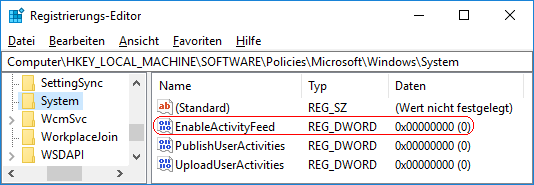 Hinweise:
Versionshinweis:
|
| Tipps für Windows 10 | |
|
|
| Sie rufen die Inhalte über eine unverschlüsselte Verbindung ab. Die Inhalte können auch über eine verschlüsselte Verbindung (SSL) abgerufen werden: https://windowspage.com/tipps/024401.html |